ガジェットブロガーとして活動していると、原稿の執筆や写真撮影といったコンテンツ作成に関わる作業以外にも様々な雑務が発生します。
- 経費にする領収書のプリントアウトとファイルの管理
- 業務委託先の企業と契約書の取り交わし
- 取引先企業へ請求書の発行
- 確定申告の準備と書類の提出
これらの雑務ではPDFファイルを扱う場合が多いのですが、僕はちょっと前までPDFファイルに苦手意識を持っていました。
PDFファイルはページの分割・統合・入れ替えといった作業ができない頑固者のファイルだと思っていたからです。
しかし最近、Adobe Acrobat オンラインツールを利用し始めて、PDFに対する悩みが解消され、ブロガーの雑務が今までよりもさっと片付くようになりました。
本記事ではそんなAcrobat オンラインツールの魅力を具体的な使用例を交えて語っていきたいと思います。
この記事はAdobe Acrobat オンラインツールのPRです
タップできる目次
Adobe Acrobat オンラインツールとは?
Adobe Acrobat オンラインツールはアドビが提供するPDFツールで、下記のような特徴があります。
- 変換、圧縮、編集など20種類以上のPDFツールをオンラインで使用できる
- ファイルをクラウドストレージで保存し、様々なデバイスからアクセスできる
- アップロードしたPDFファイルをURLで共有できる
こちらはAcrobat オンラインツールのトップ画面。ずらっとPDFツールが並んでいて、必要な機能にすぐアクセスすることができるようになっています。
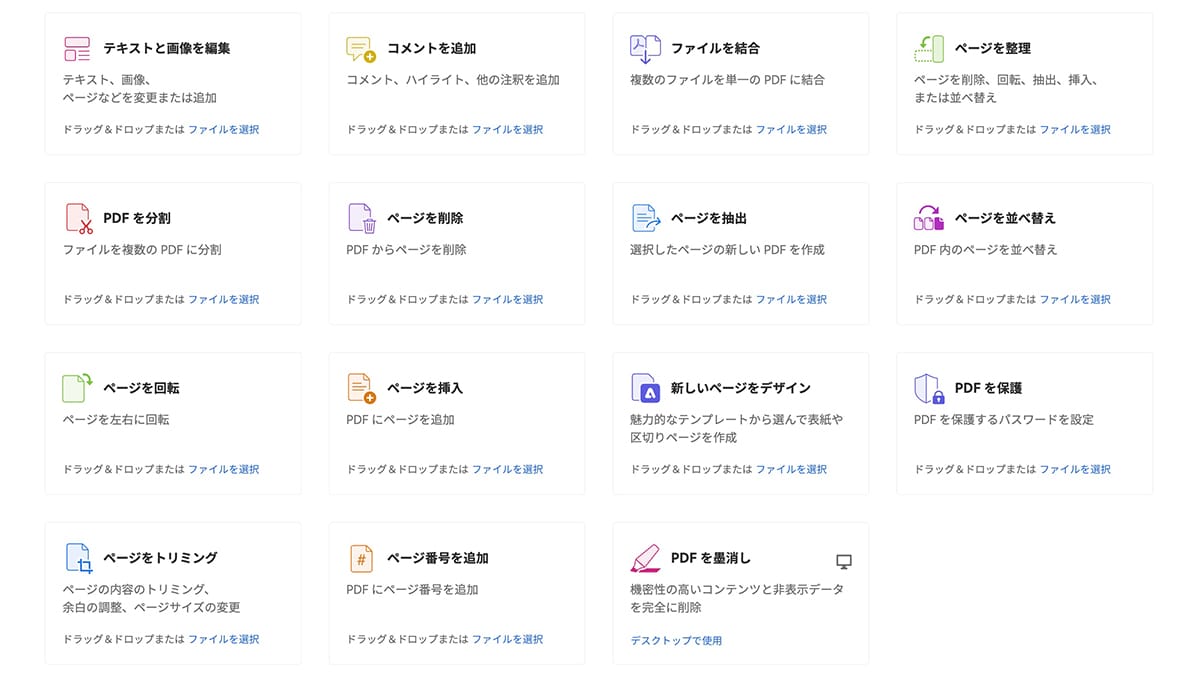
無料なのにやれることが豊富で、PDFを扱う機会が多い方なら役立つシーンが多数あるサービスです。
なお、より高度な機能を備えたAdobe Acrobat Pro(月額1,980円)もあります。
Adobe Acrobat オンラインツールが便利に感じた具体例

ここからはブロガーとして活動する僕が日々発生する雑務で悩んでいたこと、それがAcrobat オンラインツールの導入によってどのように変化したのか具体例を4つ紹介していきます。
月に一度の領収書データの棚卸し作業が捗る
ガジェットブロガーとして活動していると、月に10~20ほどのレビュー用商品をAmazonや楽天で購入します。
これらの領収書データは月に一度、棚卸し作業を実施するのが毎月のルーティンの1つです。
具体的には「購入データのPDFをダウンロード→プリントアウト→専用フォルダに格納」の繰り返し作業なのですが、下記のような点を煩わしく感じていました。
- PDFファイルを一つずつプリントアウトしていくのが面倒
- 領収書データの数が多く管理が煩雑になる
こんな面倒な作業を効率化するために活躍するのがAcrobat オンラインツールの「PDFを結合」です。
PDFを結合で複数のファイルをまとめることによって、下記のようなメリットを感じることができます。
- 統合したPDFファイルをまとめてコピー可能
- データを統合して「◯月_Amazon_領収書」のような命名で管理ができて煩雑さを解消できる
ファイルを統合できるってシンプルだけど、その恩恵は結構大きい…!これがフリーで使えるのはありがたいですね。
複数のPDFファイルをドラッグ&ドロップするだけでファイル統合が出来るシンプルな操作感も素敵です。
20枚ほどのファイルを統合するのにかかる時間も早いのでストレスなく作業を進められるのも好印象。
以下が実際の操作画面です。
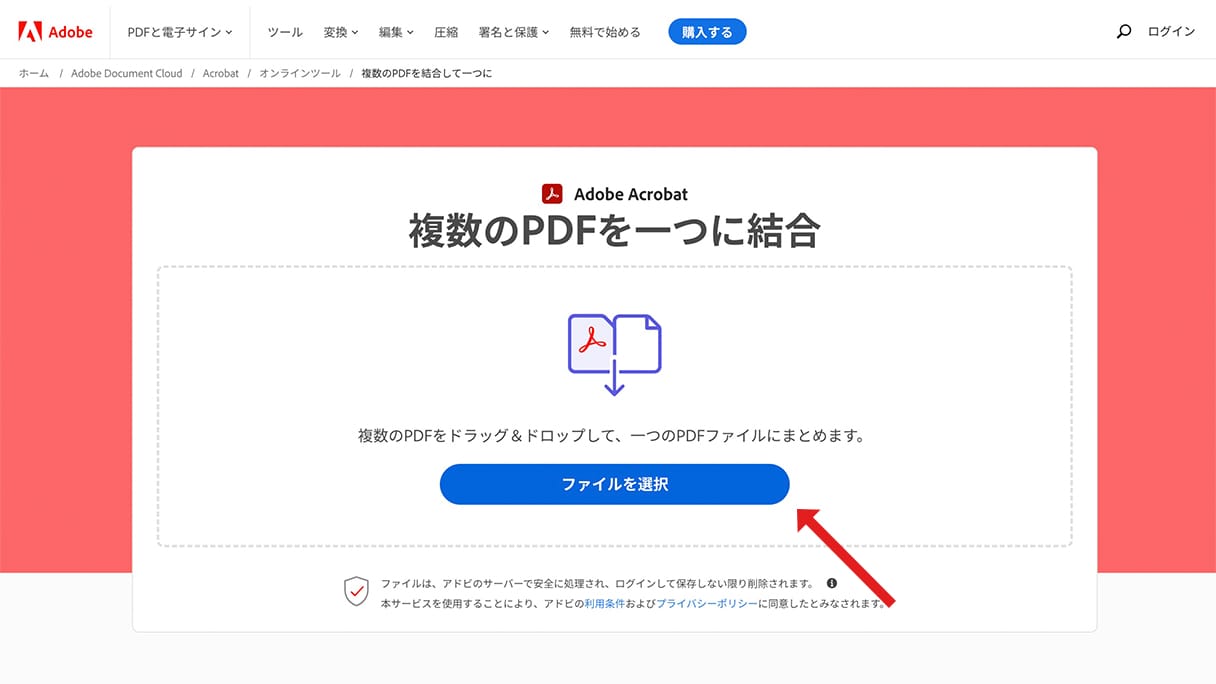
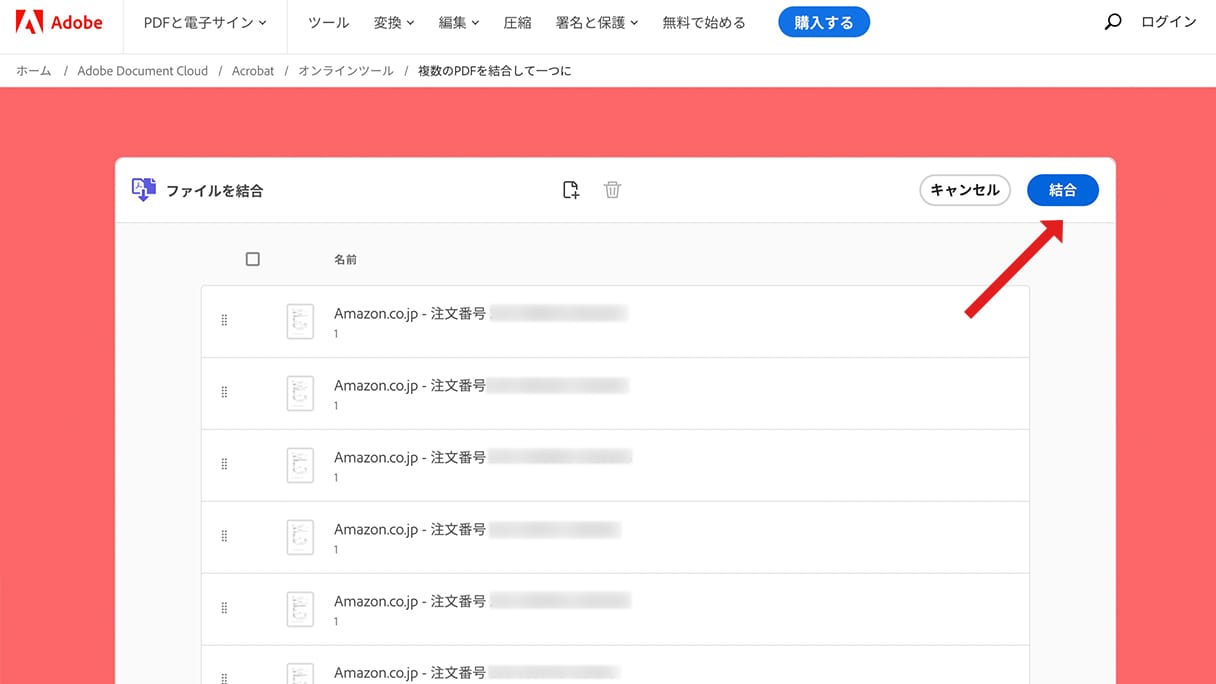
複数のファイルをまとめて管理したい、複数のファイルをまとめて誰かに共有したいときなどにぜひ活用してほしいツールです。
確定申告の書類を電子化&年次ごとに結合できる
ブロガーとして一定以上の収入を得ているので、毎年の確定申告は必須業務の一つです。
提出した確定申告関連の複数の書類は5年もしくは7年間保管しておかなければならないので、提出した年次ごとにファイルにまとめて物置にしまっています。
この確定申告時の資料、たまに数字をチェックしたい時などがあるのですが、その度に物置から書類を取り出すのはとても面倒…。
そこで活用しているのが「Adobe Scan」と、Acrobat オンラインツールの「PDFを結合」です。
これらを組み合わせることでPDF化した複数のデータを年次ごとにまとめて、必要な書類をすぐに見返すことが出来るようになります。
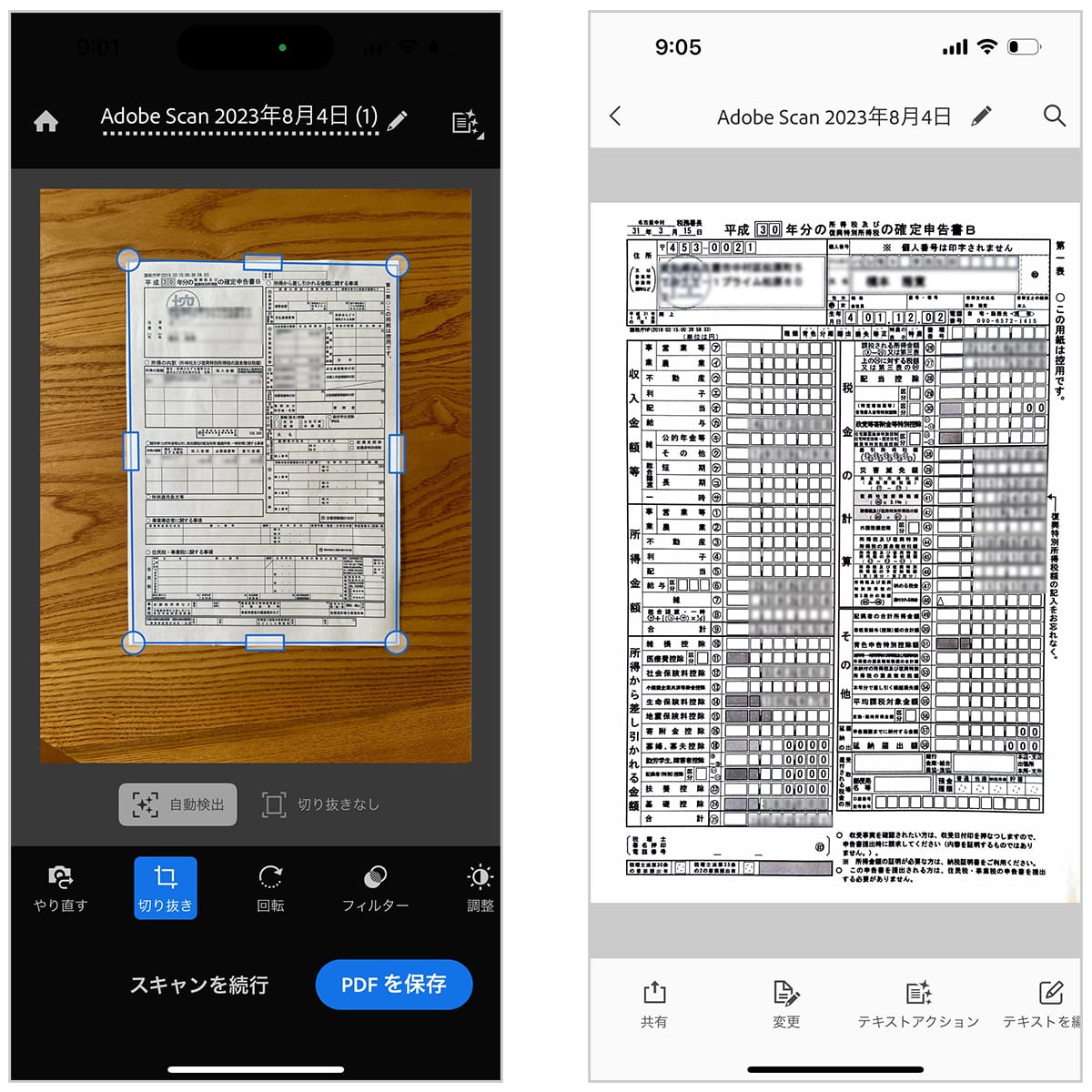
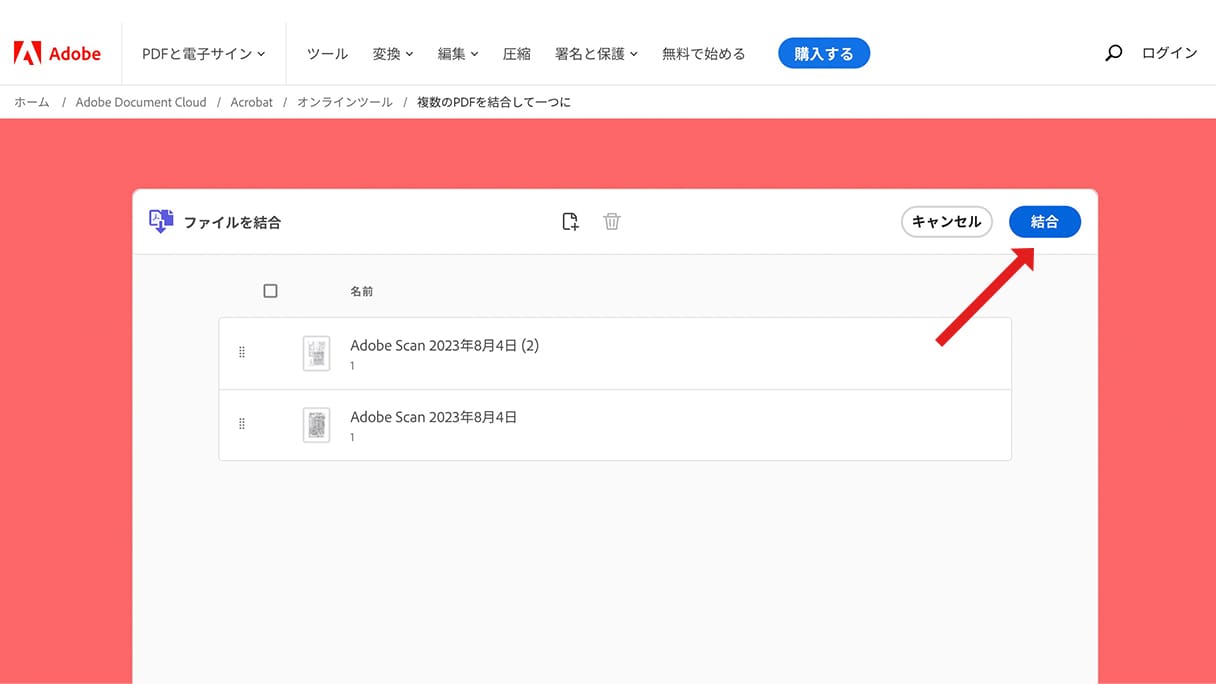
紙をPDF化する手段はいくつかありますが、その中でもAdobe Scanをおすすめする理由は下記3点。
- スキャンしたデータをAdobeのクラウドストレージ上にそのままアップロードできる(無料アカウントログイン時のみ有効)
- Adobe ScanからもスキャンしたPDFファイルの統合ができる
- OCR機能付き(画像から文字を認識して検索が可能)
紙の書類を電子化してすっきり整理したい、お気に入りの本の一部を電子書籍化(自炊)したいといったニーズがある方にぜひおすすめしたい活用方法です。
必要な情報だけを取引先に送付できる
取引しているメーカーや広告代理店の担当者さんとPDFファイルベースでコミュニケーションをとっていると、複数のページから必要なページのみ送付したいというシーンが出てきます。
PDFは編集しづらいからと言って不要なページもそのまま送付してしまうと、コミュニケーションが取りづらくなるし、データも重くなるので、しっかりケアしたいところ。
PDFを分ける方法として有用なのが、Acrobat オンラインツールの「PDFを分割」。PDFファイルの必要なページのみに切り分けて相手に送付できるようになります。もちろんこの機能も無料で使えます。
以下は実際の操作画面です。
複数のページの中からどこで分割するのかわかりやすいUIなので操作感に悩むことはまずないと思います。
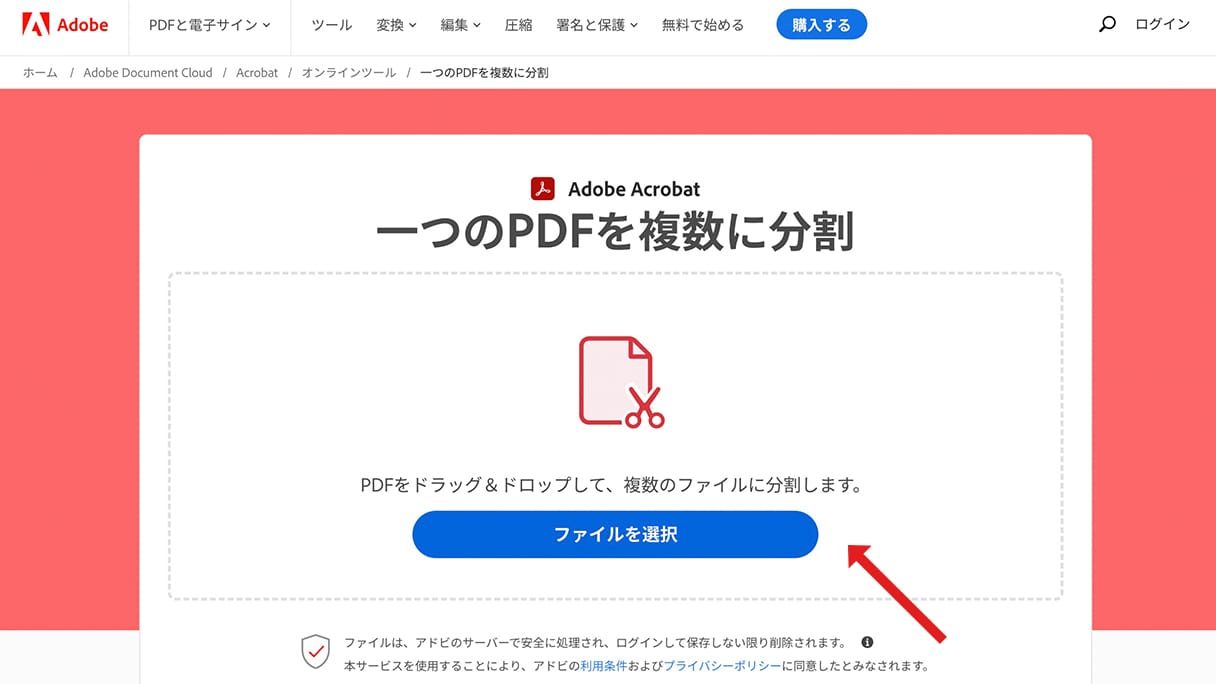
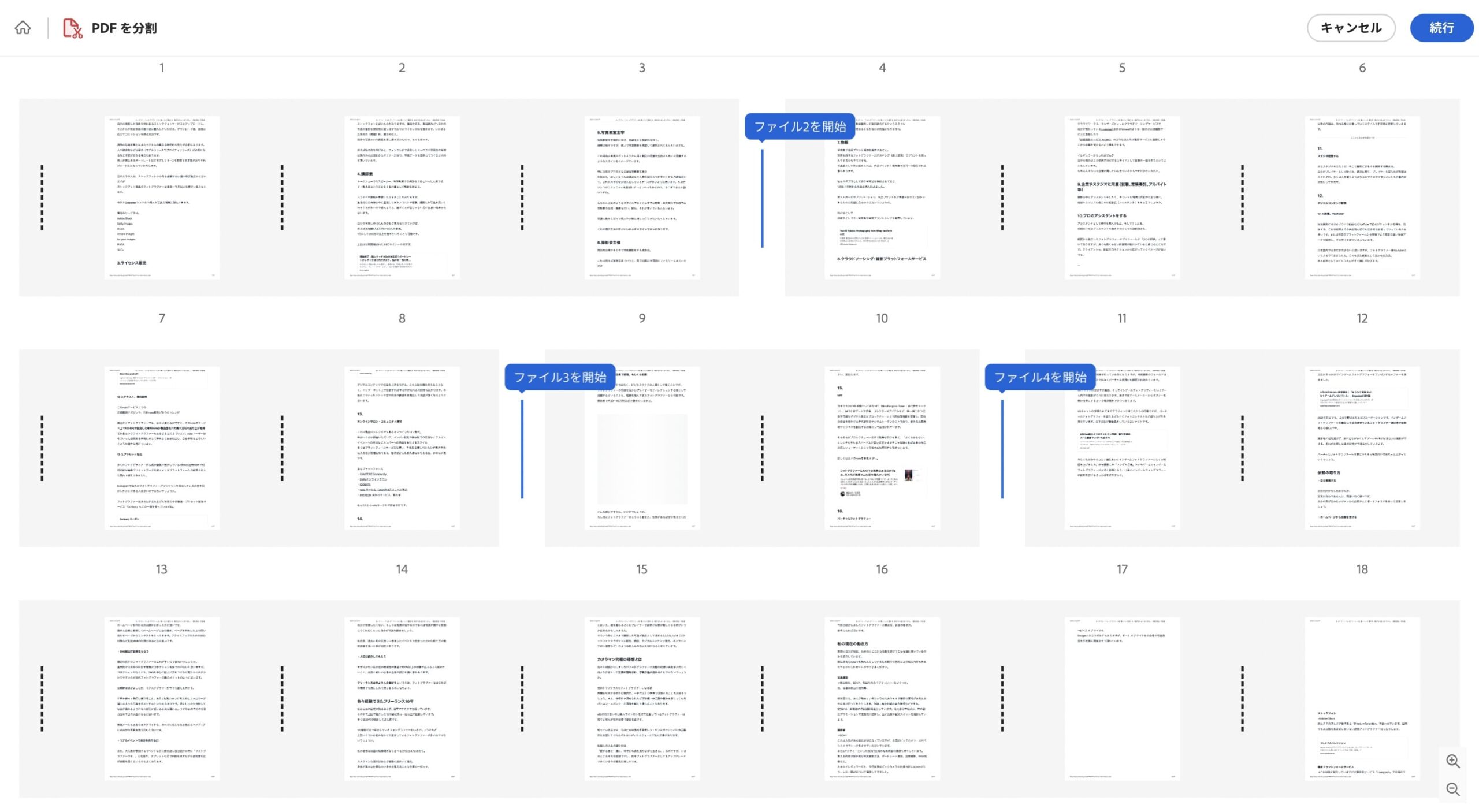
なおAcrobat オンラインツールにはページの分割以外に「PDFのページを削除」という機能もあります。
こちらは不要なファイルをさっと削除できる機能なので、用途に合わせて使い分けると、必要な情報だけをコンパクトに扱うのに役立ちます。
容量の多いPDFファイルはメールで送ったり、スマホで読むときに問題が起こることもあるので、そんな時にもぜひ活用してほしい機能です。
業務委託契約書の取り交わし作業が楽になる
ガジェットブロガーとして活動する中で最近は自身のブログだけでなく、他メディアへ記事を寄稿したり、記事監修する機会が増えてきました。
こういった取り組みでは事前に業務委託契約書を取り交わすことが一般的で、下記のような作業が発生します。
- 契約書のPDFファイルをダウンロード
- 押印を済ませた用紙を再度PDF化
- データを先方企業に送付
契約書が複数ある場合、押印を済ませたページのみ差し替えたいといったニーズが出てくるのですが、PDFファイルでこういった作業を実現するのは簡単ではありません。
しかし、Acrobat オンラインツールの「PDFのページを削除」と「PDFにページを挿入」を組み合わせればページの一部を差し替えも難なく対応することができます。
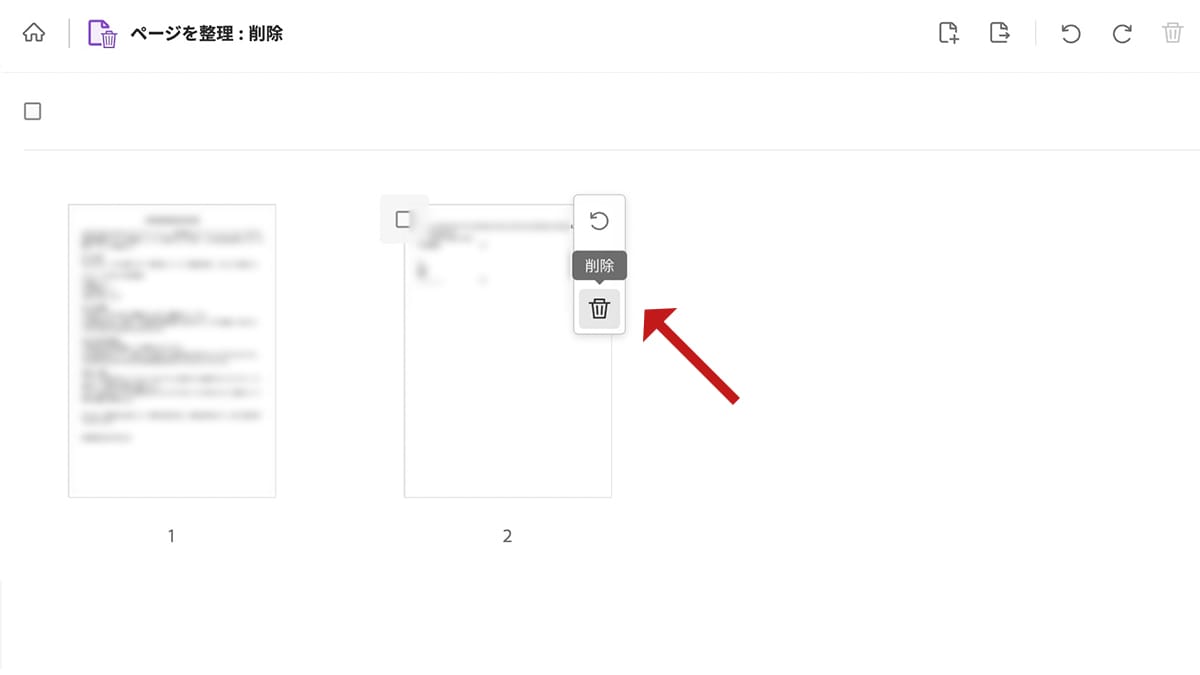
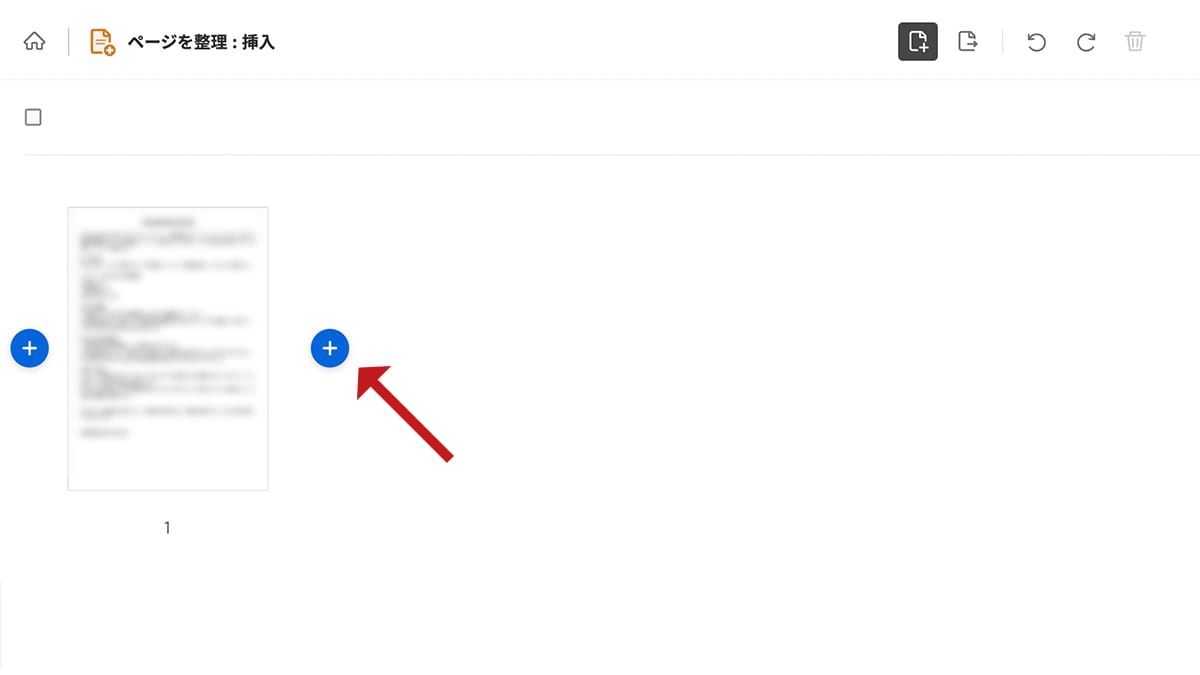
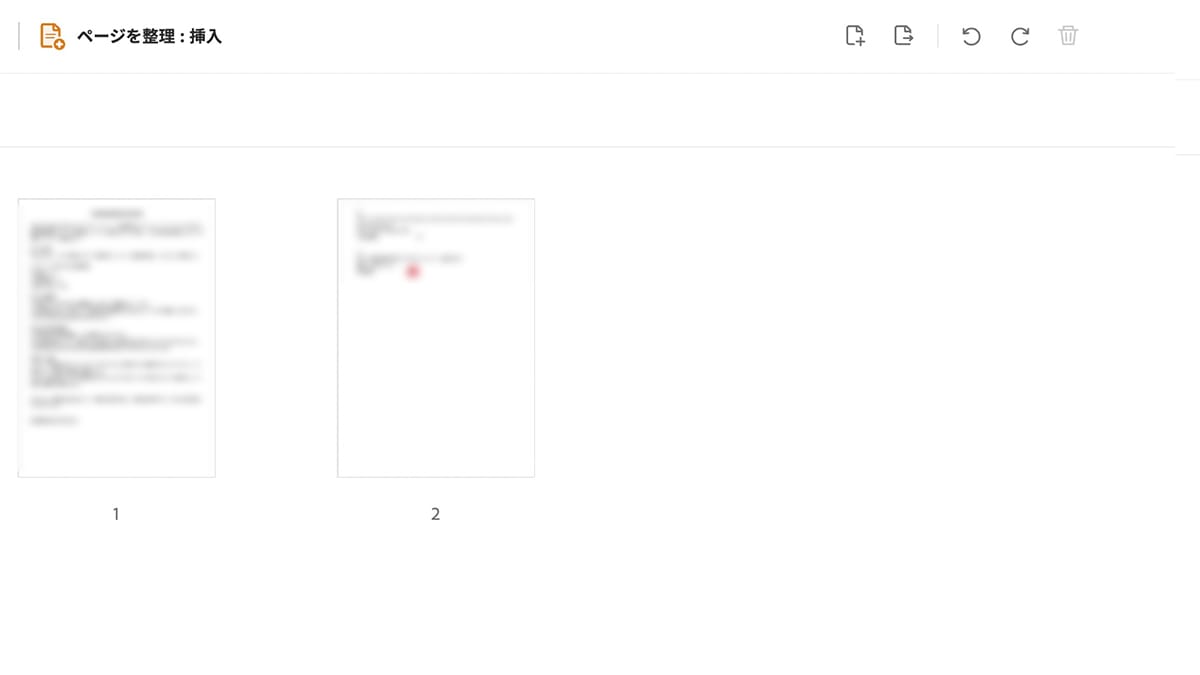
一度取り込んだPDFファイルは全てクラウド上にあるので再編集しやすいのも嬉しいポイントです。
Acrobat オンラインツールと同様の機能を有しているツールは他にもあります。
ただ契約書などの機密性の高いデータをオンライン上にアップロードする場合は、アドビのような大手ソフトウェア会社のサービスを利用した方が安心できると思います。
Acrobat オンラインツールの電子サイン機能も便利
Acrobat オンラインツールには「入力と署名」という機能もあります。
これを活用すれば契約書に住所や氏名の記入や署名といった作業をデジタル上で完結することができます。
一度、PDFファイルをプリントアウトして手入力する必要がなくなるのはとても快適。
これを活用すれば契約書を一度ダウンロードして署名したり、必要な情報を手書きするアナログな作業をなくすことができます。
使用するには予め電子印鑑を作成しておく必要がありますが、契約書を作成する頻度がさらに増してきたら、ぜひ活用していきたい機能です。
※法的拘束力を持つ署名が必要な場合は、Adobe Acrobat Proが必要です
まとめ

ガジェットブロガーの僕が日々の雑務をサクッと片付けるために利用しているAcrobat オンラインツールについて紹介しました。
今回は分割、統合、挿入、削除ツールに焦点を絞って活用事例を紹介しましたが、Acrobat オンラインツールは下記のように他にも様々な機能が豊富に搭載されています。
- PDFファイルの文字を直接編集
- PDFの内容をwordやエクセルファイルに変換
- PDFファイルのページの並び替えや回転
本サービスを使えば、PDFファイルの扱いに関する悩みがスッキリ解消されること間違いありません。
本記事の中で紹介した具体例を読んで、活用できるシーンが思い浮かんだ方はぜひAcrobat オンラインツールや、Acrobat Pro(有料版)の7日間無料体験を使って、その便利さを体験してみて下さい!
それでは今日はこの辺で。




